
Dacă sunteți în căutarea comenzi rapide de la tastatură pentru mac, ai ajuns la articolul potrivit. În acest articol vă vom arăta care sunt cele mai bune comenzi rapide atât pentru macOS, cât și pentru cele mai utilizate aplicații de pe Mac. Dacă încă nu ați fost încurajat să utilizați comenzile rapide de la tastatură în fiecare zi, ar trebui să începeți să vă gândiți la asta.
Și spun că ar trebui, atâta timp cât Mac-ul tău este o parte fundamentală a muncii tale, deoarece vei obține crește-ți productivitatea. Chiar dacă nu-ți dai seama, ridicarea mâinii de pe tastatură pentru a folosi mouse-ul îți afectează concentrarea și ne invită să folosim alte aplicații care nu au nicio legătură cu munca noastră.
Comenzi rapide comune și de bază de la tastatură

- Comanda ⌘-A: Selectați toate elementele.
- Comanda ⌘-F: Căutați articole într-un document sau deschideți o fereastră de căutare.
- Comanda ⌘-G: Găsește din nou: Găsește următoarea apariție a elementului găsit anterior.
- Comanda ⌘-H: Ascundeți ferestrele aplicației din față. Comanda ⌘-M: Minimizați fereastra din față către Dock.
- Opțiune-Comandă ⌘-M: Minimizați toate ferestrele aplicației din față, apăsați
- Comanda ⌘-O: deschideți elementul selectat sau deschideți un dialog pentru a selecta un fișier de deschis.
- Comanda ⌘-P: Imprimați documentul curent.
- Comanda ⌘-S: Salvați documentul curent.
- Comanda ⌘-X: Tăiați elementul selectat și copiați-l în Clipboard.
- Comanda ⌘-C: Copiați elementul selectat în Clipboard. Acest lucru funcționează și pentru fișierele Finder.
- Comanda ⌘-V: Lipiți conținutul Clipboard-ului în documentul sau aplicația curentă. Funcționează și cu fișierele Finder.
- Comanda ⌘-Z: Anulați comanda anterioară ⌘.
- Control-Comandă ⌘-F: Folosiți aplicația pe ecran complet, dacă aplicația permite acest lucru.
- Opțiune-Comandă ⌘-Esc: Forță închiderea unei aplicații.
- Shift + Command ⌘ + 3: faceți o captură de ecran a întregului ecran
- Shift + Command ⌘ + 4: Ne permite să selectăm partea de ecran pe care dorim să o captăm
- Shift + Command ⌘-5: Ne permite să înregistrăm ecranul pe video
Închideți, reporniți sau dormiți Mac-ul dvs. cu o comandă rapidă de la tastatură
- Control + Opțiune + Comandă ⌘ + buton de evacuare media: computerul se va opri.
- Opțiune + Comandă ⌘ + buton de evacuare media: Mac-ul va intra în stare de repaus.
- Control + Comandă ⌘ + buton de evacuare media: Mac-ul va reporni.
Previzualizează un fișier
Apăsând bara de spațiu, macOS va deschide automat o previzualizare a fișierului.
Accesați Spotlight
Pentru a efectua căutări prin Spotlight, trebuie să apăsăm tastele Command ⌘ + Spacebar
Redenumiți un fișier
Apăsând tasta Enter (odată ce am selectat fișierul), putem editați sau redenumiți un fișier.
Închideți o aplicație
Cu comanda rapidă Command ⌘ + q, închidem aplicația care este deschis în prim plan.
Comenzi rapide de la tastatură pentru Finder

- Comandă ⌘ + D: Creați o copie a fișierului selectat.
- Comandă ⌘ + E: Ejectați volumul sau unitatea selectată.
- Comandă ⌘ + F: începeți căutarea în Spotlight.
- Comandă ⌘ + J: Afișează opțiunile de afișare Finder.
- Comandă ⌘ + N: Deschideți o nouă fereastră Finder.
- Comanda ⌘ + R: Afișează fișierul original al aliasului selectat.
- Comandă ⌘ + 3: Afișați elementele ferestrei Finder în coloane.
- Comandă ⌘ + 4: Afișați elementele ferestrei Finder într-o galerie cu previzualizare.
- Comandă ⌘ + săgeată în jos: Deschideți elementele selectate.
- Comandă ⌘ + Control + săgeată sus: Deschideți folderul într-o fereastră nouă.
- Comandă ⌘ + Ștergere: trimiteți fișierul la coșul de gunoi.
- Opțiune + Shift + Comandă ⌘ + Delete: Golește coșul de gunoi fără a cere confirmare.
- Opțiune + Volum sus / jos / mut: Afișați preferințele de sunet.
- Shift + Comandă ⌘ + C: Deschideți fereastra Computer
- Shift + Comandă ⌘ + D: Deschideți folderul Desktop
- Shift + Comandă ⌘ + F: Deschideți fereastra de fișiere recent create sau editate.
- Shift + Comandă ⌘ + I: Deschideți iCloud Drive.
- Shift + Comandă ⌘ + L: Deschideți folderul Descărcări.
- Shift + Comandă ⌘ + N: Creați un folder nou.
- Shift + Comandă ⌘ + O: Deschideți folderul documente.
- Shift + Comandă ⌘ + P: Ascundeți sau afișați panoul de previzualizare.
- Shift + Comandă ⌘ + R: Deschideți fereastra AirDrop
- Shift + Comandă ⌘ + Ștergere: goliți coșul de gunoi.
- Tragerea prin apăsarea tastei Comandă ⌘: Mută fișierul tras în altă locație.
- Tragerea prin apăsarea tastei Opțiune: creează o copie a fișierului trasat în locația de destinație.
Comenzi rapide pentru Safari

- Comanda ⌘ + n: deschideți o fereastră nouă
- Comanda ⌘ + Shift + n: deschideți o fereastră nouă în modul incognito
- Comanda ⌘ + t: deschideți o filă nouă și comutați la ea
- Comandă ⌘ + Shift + t: redeschide filele închise anterior în ordinea în care au fost închise
- Control + Shift + Tab: Accesați fila deschisă anterioară
- Comanda ⌘ + 1 până la Comanda ⌘ + 9: comutați la o anumită filă
- Comanda ⌘ + 9: Accesați fila din dreapta
- Comanda ⌘ + w: Închideți fila curentă
- Comanda ⌘ + Shift + w: Închideți fereastra curentă
- Comanda ⌘ + m: Minimizați fereastra curentă
- Comandă ⌘ + Shift + b: Afișează sau ascunde bara de favorite
- Comanda ⌘ + Opțiune + b: Deschideți managerul de marcaje
- Comanda ⌘ + y: deschideți pagina istoric
- Comanda ⌘ + Opțiune + l: deschideți pagina de descărcare într-o filă nouă
- Comanda ⌘ + f: deschideți bara de căutare pentru a căuta pagina curentă
- Comandă ⌘ + Shift + g: Accesați potrivirea anterioară a căutării în bara de căutare
- Comanda ⌘ + Opțiune + i: Deschideți instrumentele pentru dezvoltatori
- Comanda ⌘ + p: Deschideți opțiunile pentru a imprima pagina curentă
- Comanda ⌘ + s: deschideți opțiunile pentru a salva pagina curentă
- Comanda ⌘ + Control + f: Activați modul ecran complet
- Comandă ⌘ + Shift + /: Afișează toate filele active în vizualizarea grilă cu dimensiunea miniaturii
- Comanda ⌘ și +: mărește totul pe pagină (mărește)
- Comanda ⌘ și -: micșorează totul pe pagină (micșorează)
- Comanda ⌘ + 0: Resetați nivelul de zoom al paginii
- Comanda ⌘ + Faceți clic pe un link: deschideți un link într-o filă de fundal nouă
Comenzi rapide de la tastatură pentru lucrul cu texte
- Opțiune + săgeată la stânga sau la dreapta: mutați cursorul cuvânt de cuvânt
- Opțiune+ direcția săgeții în sus sau în jos: mută cursorul la începutul sau la sfârșitul paragrafului.
- Comanda ⌘ + săgeata stânga sau dreapta: mutați cursorul la începutul sau la sfârșitul unei linii.
- Comanda ⌘ + săgeată sus sau jos: cursorul va fi plasat la începutul sau la sfârșitul documentului.
- fn + Delete: ștergeți literă cu literă din dreapta cursorului
- Șterge +Opțiune: șterge întregul cuvânt din stânga cursorului
- Șterge + fn + Opțiune: șterge întregul cuvânt din dreapta cursorului
- Șterge + Comandă ⌘: șterge linia de text de după cursor.
Comenzi rapide de la tastatură pentru Apple Maps

- Comanda ⌘ + L: Afișați locația dvs. curentă
- Tastele săgeți sus, jos, stânga și dreapta: Deplasați în sus, în jos, la stânga sau la dreapta:
- Opțiune + săgeată stânga: Rotiți harta la dreapta: Opțiune + săgeată dreapta. Rotiți în direcția opusă:
- Comandă ⌘ + Săgeată în sus: întoarcere la nord în sus:
- Comanda ⌘ + «+»: măriți o locație de pe hartă.
- Comanda ⌘ + «-«: Depărtați-vă de o locație de pe hartă.
- Comanda ⌘ + 1 Comutați vizualizarea între hartă și satelit
- Comanda ⌘ + 2: Comutați vizualizarea între satelit și hartă.
- Comanda ⌘+ 0: Comută între 2D și 3D:
- Shift + Comandă ⌘ + D: eliminați un marcaj de pe hartă.
Cum să cunoașteți comenzile rapide de la tastatură ale fiecărei aplicații
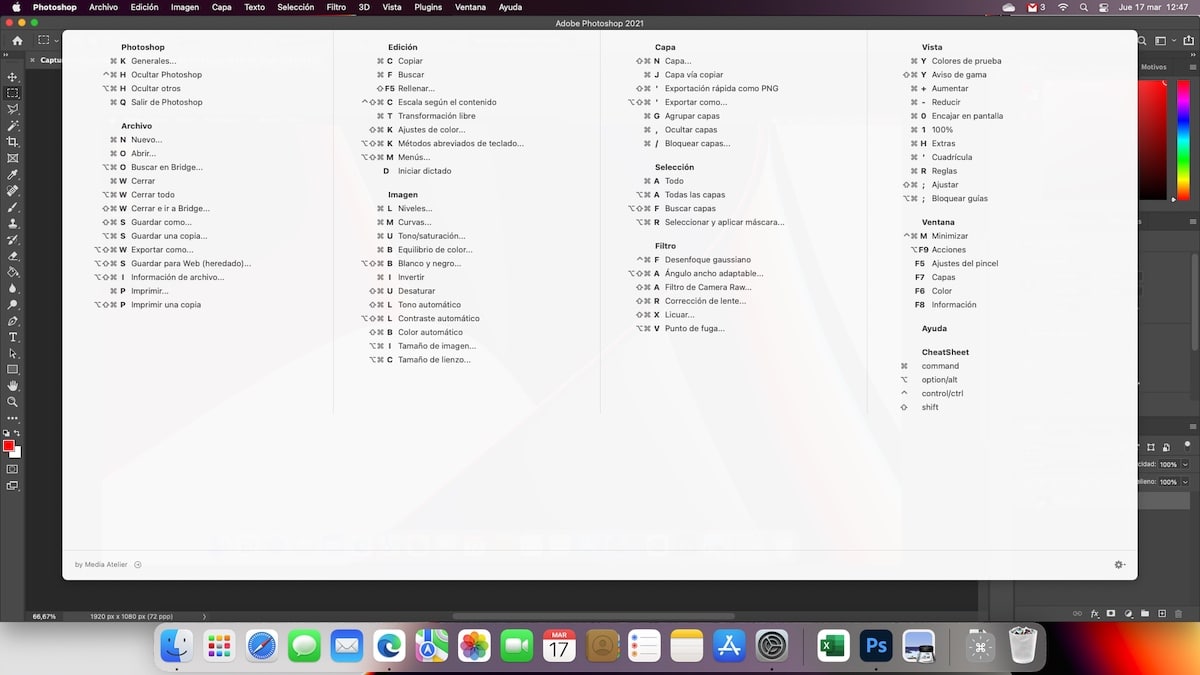
Este imposibil să știi pe toate fiecare dintre comenzile rapide de la tastatură ale fiecărei aplicații. Cu aplicația Cheat Sheet, putem ști toate comenzile rapide de la tastatură ale oricărei aplicații.
Odată ce avem evacuate și am copiat aplicația în meniul Aplicații, deschidem aplicația pentru care dorim să cunoaștem comenzile rapide de la tastatură și apăsați tasta Command ⌘ timp de câteva secunde (Puteți modifica ora la care trebuie să ținem acest buton apăsat).
În acel moment, va fi afișată o fereastră cu toate comenzile rapide de la tastatură ale aplicației. Aplicația ne permite să o tipărim pentru a o avea mereu la îndemână, în afara ecranului. Necesită macOS 10.10 sau o versiune ulterioară.